Windows 10에서 마우스 오른쪽 버튼 클릭 파일이 계속 원 모양으로 회전하고 멈춘 경우 어떻게 해야 합니까?
- WBOYWBOYWBOYWBOYWBOYWBOYWBOYWBOYWBOYWBOYWBOYWBOYWB앞으로
- 2024-03-16 11:22:051701검색
PHP 편집기 Youzi는 win10에서 파일을 마우스 오른쪽 버튼으로 클릭하고 서클에 갇히는 문제를 해결하는 데 도움을 줄 것입니다. 이 상황은 시스템 결함이나 소프트웨어 충돌로 인해 발생할 수 있습니다. 다음으로, 이 문제를 신속하게 해결하고 컴퓨터를 정상 작동 상태로 되돌리는 데 도움이 되는 몇 가지 간단하고 효과적인 솔루션을 소개하겠습니다.
Windows 10에서 계속 둥글게 돌아가는 파일을 마우스 오른쪽 버튼으로 클릭하는 문제 분석
방법 1.
이런 유형의 문제를 일으키는 일반적인 소프트웨어는 다음과 같습니다. Foxit 시리즈에는 Foxit PhantomPDF 등이 포함됩니다. 기타에는 52 Kuaiya, Xunlei, Format Factory 및 Tencent Desktop Organizer가 포함됩니다. 이러한 유형의 소프트웨어를 제거하고 컴퓨터에서 바이러스 백신 청소를 수행하면 Windows 10 시스템을 정상적으로 사용할 수 있습니다.
방법 2,
1. 위의 방법이 유효하지 않은 경우 "win+r"을 누르고 services.msc를 입력하여 서비스를 엽니다.
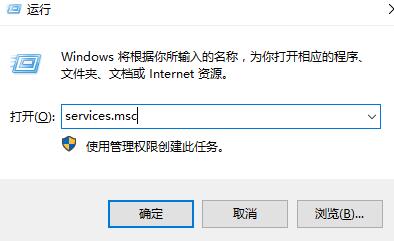
2. "NVIDIA Display Container LS"를 찾아 열고 활성화 유형을 비활성화로 변경합니다. 그런 다음 컴퓨터를 다시 시작하면 괜찮을 것입니다.
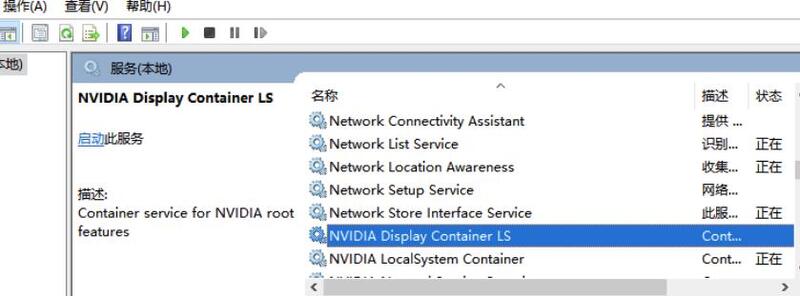
방법 3,
1. 시작 메뉴에서 "설정"을 엽니다.
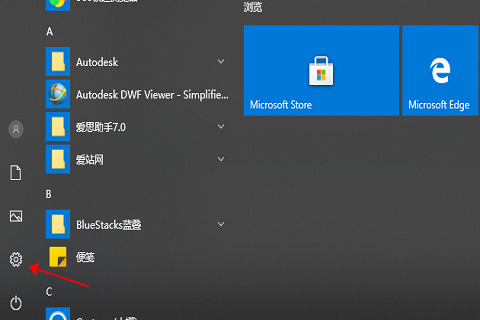
2. "업데이트 및 보안"을 클릭하세요.
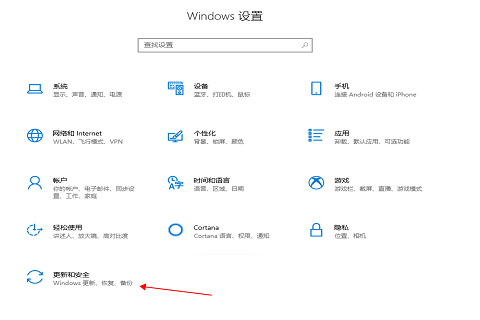
3. 마지막으로 "문제 해결"에서 "하드웨어 및 장치"를 클릭하고 시스템이 복구를 감지하고 다시 시작할 때까지 기다립니다.
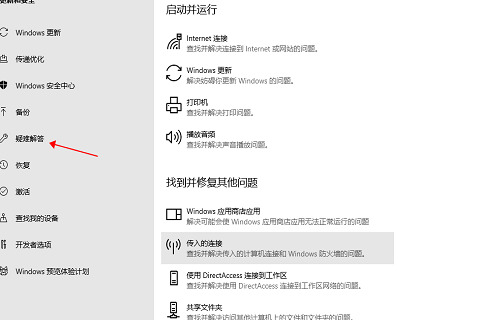
방법 4,
1. "win+r" 키 조합을 눌러 실행을 연 다음 regedit를 입력하여 레지스트리를 엽니다.
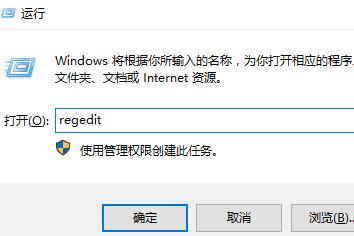
2. 그런 다음 폴더를 순서대로 확장합니다.
HKEY_CLASSES_ROOTDirectoryBackgroundshellexContextMenuHandlers
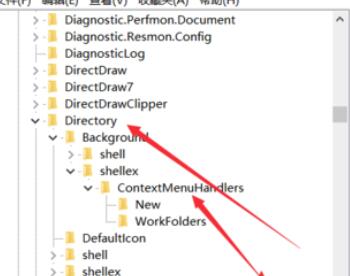
3 그런 다음 ContextMenuHandlers에서 new를 제외한 폴더를 삭제합니다.
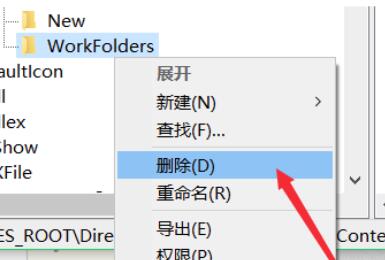
위 내용은 Windows 10에서 마우스 오른쪽 버튼 클릭 파일이 계속 원 모양으로 회전하고 멈춘 경우 어떻게 해야 합니까?의 상세 내용입니다. 자세한 내용은 PHP 중국어 웹사이트의 기타 관련 기사를 참조하세요!

